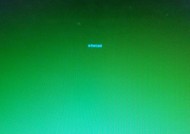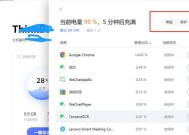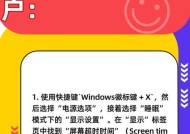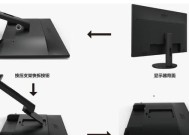电脑显示器色彩不正怎么办?如何调整显示器色彩?
- 网络常识
- 2025-03-12
- 14
- 更新:2025-02-28 18:39:03
电脑显示器色彩不正怎么办?全面教程助您调整显示色彩
开篇核心突出:
当您面对电脑显示器色彩出现偏差时,可能会影响您的工作效率甚至视觉体验。电脑显示器色彩不正应如何调整呢?本文将为您提供详细的步骤指导,帮助您快速修复显示器色彩偏差问题,让您的屏幕色彩恢复正常。不仅如此,我们还会探讨显示器色彩不正的常见原因,并分享一些专业调整显示器色彩的技巧和工具。
一、了解显示器色彩失真的原因
在开始调整显示器色彩之前,了解色彩失真的原因至关重要。显示器色彩偏差可能由以下几种情况造成:
显示器硬件老化:随着时间的推移,显示器的背光灯管可能会衰减,导致色彩偏移。
显卡驱动不更新:过时的显卡驱动程序可能无法正确显示色彩。
显示器设置不当:用户手动更改了显示器的色彩参数,或出厂设置不当。
外界光源干扰:外界的光线可能会对显示器的显示效果产生影响。
连接线问题:连接线损坏或接触不良也可能导致色彩显示异常。
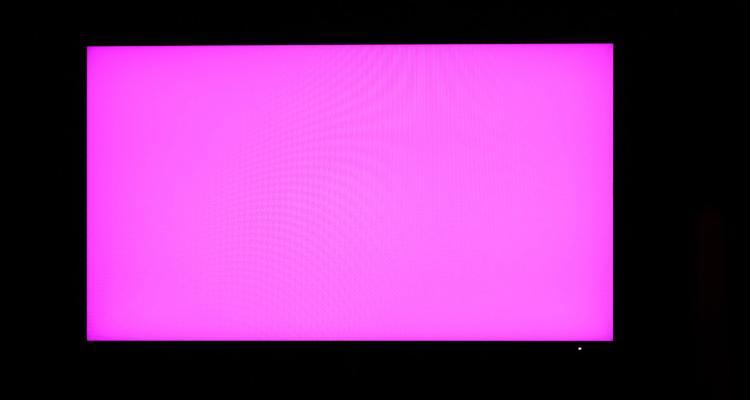
二、基本的显示器色彩校准步骤
如果您发现显示器色彩出现偏差,可以首先尝试以下基本的校准步骤:
1.检查并更新显卡驱动程序
首先确认您的显卡驱动是最新的。前往显卡制造商的官方网站下载并安装最新驱动程序。
2.调整显示器设置
进入显示器设置菜单,通常需要按显示器上的菜单键进入。调整色彩设置,例如色温、亮度和对比度等,恢复到默认状态或根据个人喜好进行微调。
3.使用Windows内置工具校准色彩
在Windows系统中,您可以使用“显示颜色校准”工具来进行色彩校准。步骤如下:
1.打开“设置”>“系统”>“显示”。
2.点击“显示适配器属性”,进入“颜色管理”。
3.按照向导提示,调整色彩参数,测试并保存设置。
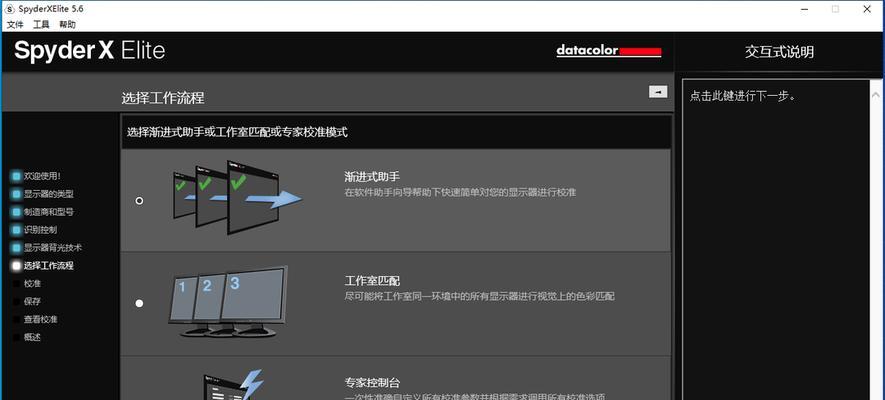
三、深入了解高级色彩调整
如果您已经进行了基本的校准步骤而色彩依然有偏差,可能需要进行更专业的色彩校准。这通常涉及到使用一些专业的硬件和软件工具,例如:
1.使用校色器和校色软件
校色器(色度计)可以测量并记录显示器上的色彩表现。
校色软件则用于分析这些数据并创建色彩配置文件,来精确调整显示器的色彩输出。
您可以购买专业的硬件校色器,并下载如DisplayCal这样的软件来帮助您校准显示器。
2.调整高级色彩参数
在更高级的显示设置菜单中,您可以调整RGB色彩的详细参数,包括伽马值、色调和饱和度。这些设置更加精细,可以针对不同的显示模式(如sRGB、AdobeRGB)进行优化。

四、考虑显示器硬件问题
如果经过上述步骤后显示器色彩依然不正常,可能是显示器硬件出现了问题。您可能需要:
检查显示器连接线是否损坏。
将显示器连接到另一台电脑,看看是否依然存在色彩偏差。
若确认是硬件问题,则可能需要联系显示器维修服务或考虑更换显示器。
综合以上,电脑显示器色彩失真是一个多因素的问题,涉及多种可能的解决方案。依循本文提供的步骤,您可以从基础操作开始,逐渐深入到高级校准,直至解决显示器色彩不正的问题。记住,定期校准显示器不仅能确保色彩准确性,还能延长显示器的使用寿命。希望您能够通过本文的指导,享受一个色彩更加鲜明、准确的视觉体验。
下一篇:电脑内存不足时如何增加内存?